Lako promijenite lokaciju na Chromeu pomoću učinkovitih metoda
Kretanje digitalnim svijetom često dovodi do pitanja privatnosti. Promjena vaše lokacije u pregledniku Google Chrome može biti korisna iz različitih razloga, od pristupa sadržaju specifičnom za regiju do poboljšanja sigurnosti na mreži. U ovom ćemo vodiču istražiti jednostavne i legalne metode za izmjenu vaše lokacije u pregledniku Google Chrome. Ako ste digitalni nomad koji želi istražiti sadržaj ograničen na određene regije ili ste zabrinuti za privatnost, važno je razumjeti kako promijeniti svoju lokaciju u pregledniku Google Chrome. To vas može osnažiti da se krećete internetom uz veću fleksibilnost i kontrolu. Pročitajte dalje da biste saznali kako promijeniti lokaciju na Google Chromeu.

U ovom članku:
Dio 1. Kako promijeniti lokaciju Chromea na računalu
Promjena lokacije u pregledniku Google Chrome može biti korisna za pristup sadržaju specifičnom za regiju ili za poboljšanje privatnosti. Upamtite, iako ova metoda mijenja vašu percipiranu lokaciju na web stranicama, ne mijenja vašu fizičku lokaciju. Evo vodiča korak po korak o tome kako promijeniti lokaciju u Chromeu:
Dođite do svog računala i pokrenite preglednik Google Chrome. Nakon što je preglednik otvoren, pronađite tri točkice simbol u gornjem desnom uglu. Kliknite na njega da biste prikazali padajući izbornik. Iz ovog izbornika odaberite Postavke.
U izborniku Postavke kliknite Privatnost i sigurnost. Unutar ovog odjeljka idite do Postavke stranice. Zatim pronađite i odaberite Mjesto opcija. To će vas odvesti do postavki koje se posebno odnose na način na koji Chrome obrađuje podatke o lokaciji.
Dok istražujete Mjesto postavke, možete odabrati opciju koja odgovara vašim željama kao zadanu postavku. To može uključivati dopuštanje ili blokiranje pristupa lokaciji na temelju željene razine privatnosti i pogodnosti.

Dio 2. Jednostavni načini za promjenu Chrome lokacije na telefonu
1. Promijenite lokaciju izravno u aplikaciji Chrome
Google Chrome na iPhoneu nema ugrađenu značajku za promjenu lokacije izravno unutar aplikacije. Usluge lokacije obično se kontroliraju na razini sustava na iOS uređajima. Postavke lokacije možete podesiti u aplikaciji za postavke iPhonea, a ne u određenim preglednicima poput Chromea. Da biste to učinili, evo jednostavnog vodiča za promjenu lokacije u Chromeu na iPhoneu:
Otvorite svoj iPhone uređaj i pronađite Postavke s vašeg početnog zaslona. Nakon toga pronađite Chrome među svojim aplikacijama i dodirnite ga.
Odaberite Mjesto iz Chromeovih postavki za pristup drugom izborniku.
Na kraju, promijenite postavke lokacije ovisno o svojim zahtjevima. Možete dopustiti ili onemogućiti pristup lokaciji Precizna lokacija.

2. Koristite najbolji alat za promjenu lokacije
Možete koristiti aplikaciju za lažiranje lokacije kao što je imyPass iLocaGo kako biste bili sigurni da je lokacija vašeg Chromea sigurna. Nema potrebe ručno mijenjati lokaciju preglednika Google Chrome jer je ovaj alat može potpuno promijeniti bez napora. Povezivanje vašeg iPhone uređaja s računalom koje sadrži alat omogućuje vam lažiranje njegove lokacije čak i ako se ne krećete s jednog mjesta na drugo. Osim toga, možete odabrati određeno mjesto s njim Traka za pretraživanje značajka za uštedu vremena. Štoviše, možete promijeniti lokaciju bilo kojeg modela iPhonea, uključujući seriju iPhone 16. Da vidimo kako ovo lažna GPS aplikacija djela.
Instalirajte iPhone Location Modifier
Udari Besplatno preuzimanje ikona ispod za preuzimanje programa za instaliranje softvera. Zatim prođite kroz upite kako biste potpuno spremili softver na svoje računalo. Kada završite, otvorite alat i istražite ga.
Spojite iPhone na računalo
Zatim povežite svoj iPhone s računalom na kojem je instaliran izmjenjivač lokacije. Osigurajte da se koristi ovlašteni gromobranski kabel kako biste izbjegli prekid veze. Nakon toga dodirnite Povjerenje gumb koji će iskočiti na vašem iPhoneu za potvrdu.

Odaberite način mijenjanja
Da biste promijenili svoju lokaciju, kliknite Izmijeni lokaciju opcija. Pretpostavimo da zbog raznih razloga morate prilagoditi svoj geografski položaj. U tom slučaju, ova korisniku prilagođena značajka omogućuje vam da bez napora napravite željene promjene.

Odaberite drugu lokaciju i potvrdite
Na kraju će se pojaviti karta usredotočena oko vaše trenutne lokacije. Odavde možete ručno promijeniti svoju lokaciju Google Chromea u SAD ili izravno unijeti adresu u traku za pretraživanje iznad. Kada završite, kliknite Sinkronizacija s uređajem gumb za primjenu postavljene lokacije. Ovaj postupak osigurava da možete jednostavno prilagoditi svoju lokaciju povlačenjem karte ili unosom određenih adresa.
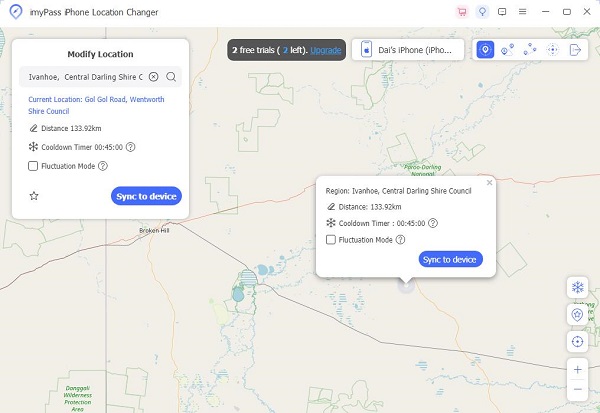
Daljnje čitanje:
FAQ.
-
Kako Google Chrome dobiva moju lokaciju?
Google Chrome utvrđuje vašu lokaciju na različite načine, uključujući GPS, Wi-Fi signale i IP adresu vašeg uređaja. Kada posjetite web mjesto koje zahtijeva informacije o lokaciji, Chrome može koristiti te izvore za pružanje približne lokacije za personaliziranije iskustvo.
-
Zašto je moja lokacija pogrešna u pregledniku Google Chrome?
Do netočnosti lokacije u pregledniku Google Chrome može doći iz nekoliko razloga. GPS ili Wi-Fi signal vašeg uređaja možda će morati biti jači, što dovodi do nepreciznih podataka o lokaciji. Uz to, pretpostavimo da vaš uređaj koristi proxy. U tom slučaju može pružiti podatke o lokaciji na temelju lokacije poslužitelja, a ne vaše stvarne.
-
Zašto Google ne mijenja moju lokaciju?
Ako Google ne ažurira vašu lokaciju, provjerite jesu li usluge lokacije vašeg uređaja omogućene. Također provjerite jeste li dobili dopuštenje za dijeljenje svoje lokacije s Chromeom. Ako se problem nastavi, pokušajte izbrisati predmemoriju preglednika i kolačiće ili ponovno pokrenite uređaj. U nekim slučajevima Google može koristiti predmemorirane podatke o lokaciji, što može potrajati neko vrijeme dok se ažuriranja ne prikažu točno.
Zaključak
Savladavanje umjetnosti kako promijeniti zemlju lokacije preglednika Chrome pruža razne pogodnosti, od pristupa sadržaju specifičnom za lokaciju do poboljšanja privatnosti na mreži. Bilo u profesionalne, obrazovne ili osobne svrhe, osnaživanje sebe znanjem za izmjenu vaše percipirane lokacije osigurava svestrano online iskustvo. Kako digitalni krajolik raste, informiranje o takvim mogućnostima osposobljava korisnike za besprijekorno kretanje internetom i prilagođavanje iskustva pregledavanja svojim potrebama.
Vruća rješenja
-
GPS lokacija
- Najbolje Pokemon Go lokacije s koordinatama
- Isključite svoju lokaciju na Life360
- Lažna lokacija na Telegramu
- Recenzija iSpoofer Pokemon Go
- Postavite virtualne lokacije na iPhone i Android
- Pregled aplikacije PGSharp
- Promjena lokacije na Grindr
- Pregled IP Location Findera
- Promijenite lokaciju Mobile Legends
- Promijenite lokaciju na Tiktoku
-
Otključaj iOS
-
Savjeti za iOS
-
Otključaj Android
iLocaGo
Promijenite lokaciju svog telefona jednim klikom
Besplatno preuzimanje Besplatno preuzimanje
